
Jolicloud es un sistema operativo creado exclusivamente para trabajar con netbooks y como bien dicen sus responsables, es un sistema operativo que combina las dos fuerzas que manejan la industria de la computación moderna: Open Source y Open Web.
Hace unos días atrás nos llegó un mensaje con la invitación para participar de las pruebas Alpha privadas que se están llevando actualmente y por fín pudimos descargar este nuevo sistema operativo del que tanto se está hablando en los últimos tiempos. Les aclaro que cualquiera puede solicitar una invitación mediante el formulario de suscripción e ingresar a la lista de espera, aunque la aprobación no es segura, quizás tienen suerte y pueden probarlo.
Para introducirlos un poco en Jolicloud y en el ambiente de prueba, les comento que este sistema operativo se basa en Ubuntu y para la primer prueba utilizé una HP DV2 1199us, que si bien no es una netbook y no es el mejor ambiente de trabajo para este sistema operativo, igual sirvió para el propósito de ver como trabaja. Aclaro que no lo instalé, solo corri la versión Live CD, aunque en los próximos días voy instalarlo en una de mis netbooks y probarlo a fondo, ya que, como bien lo dije anteriormente, fué creado pura y exclusivamente para ese tipo de dispositivo.
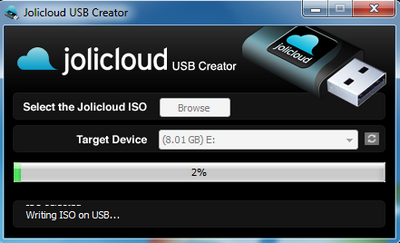
Lo primero que hice fué descargar la ISO del sistema operativo y también un programa llamado USB creator y que por supuesto nos ayuda a grabar la imagen en un stick de memoria USB, para poder instalar el sistema operativo desde allí o simplemente correr el Live CD. Este creador de USB tiene versiones para Linux, Mac y Windows.
Una vez creada la imagen en el stick de memoria, rearranque el sistema, me preguntó por el lenguaje y luego apareció el menú de booteo de Jolicloud, en donde entre otras cosas tenemos las opciones de correr el S.O. sin modificar nada (live CD) y la función de instalarlo en el disco duro.
Luego de optar por la primera, comenzó el arranque y el booteo duro exactamente 55 segundos, lo podemos decir es algo normal en la ejecucion de un live CD.
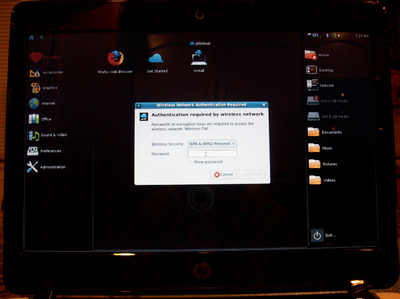
Entrar a Internet me resulto de lo más facil, ya que solo fué cuestión de elegir la red de casa, ingresar la password y en menos de cuatro segundos ya estaba conectado.

El escritorio esta formado por 3 columnas. En la columna de la izquierda tienen categorías que contienen las aplicaciones y utilizarios. Cuando seleccionamos una categoria como por ejemplo Internet, en la columna central aparecen todos los programas que estan incluídos en esa categoría. La columna de la derecha nos muestra el sistema de ficheros.
Viene con varias aplicaciones y utilitarios nativos como por ejemplo Firefox, Pidgin, F-Spot y otros. Para instalar nuevos programas o mejor dicho aplicaciones web, como por ejemplo Skype, Twitter, Boxee y otros, debemos de entrar a Jolicloud, a través de My Jolicloud. Jolicloud utiliza Mozilla Prism, que es un software que permite la ejecucion de aplicaciones web como si fueran aplicaciones de escritorio. Cada vez que se ejecuta una aplicacion, esta corre a pantalla completa.

La instalación de nuevo software es simple y sin complicaciones, solo debemos de tener una cuenta en Jolicloud, lo que es totalmente gratuito.
A través de My Jolicloud, tambien se reciben mensajes informando al usuario que tiene una version nueva para descargar, en reemplazo de la actual u otras comunicaciones necesarias para el usuario.

Si tenemos varias aplicaciones abiertas, pasar de una a la otra es sumamente facil, ya que el ícono de las mismas están en una barra que se encuentra en la parte superior, a la izquierda de la misma.
Si estamos corriendo una aplicación y queremos ejecutar una nueva, para ir al menú principal y luego a la aplicación a ejecutar, solo presionamos el ícono con el dibujo de una casa, que se encuentra al extremo izquierdo de la barra superior.
El acceso a los ficheros, discos y dispositivos del sistema es muy facil y directo, ya que como bien les explique anteriormente, lo tenemos en el menú principal, a la derecha de la pantalla.
Conclusion:
A pesar de estar a pocos días del lanzamiento de la versión pre-beta de Jolicloud, esta es la versión Alpha – Agosto 2009 – Robby Release, que es la que actualmente permiten descargar, podemos decir que es estable, aunque tiene sus cositas. En algunos casos tarda mucho en reaccionar ante un cambio de pantalla. Por ejemplo si quiero pasar de aplicaciones de Internet a la categoría Gráficos, se toma 3 o 4 segundos en realizarlo, aunque esto bien podemos imputárselo al tema de que estamos probando un live cd y no directamente desde el disco duro. Igualmente tenemos que ser concientes de que está en desarrollo continuo y como toda versión Alpha, nos vamos a encontrar con muchos bugs y problemas como estos.
Mi opinión sobre este sistema operativo es muy positiva. A pesar de que todavía le falta mucho, para mi presenta una de las mejores interfaces para netbooks que he visto y probado. Me gusta mucho el concepto de Jolicloud web y la forma en que simplificaron todo, para que personas sin muchos conocimientos técnicos, se puedan adaptar en forma rápida y facil al uso de este sistema operativo. Igualmente con los conocimientos necesarios se pueden llegar a modificar ciertas cosas y adaptarlo a nuestro gusto, como bien hice con el HP MIE.

 por
por 
Hola me gustaria formar parte del mundillo jolicloud!!!!
Necesito una cuenta para ingresar en jolicloud!!!!
Lo tengo todo descargado pero necesito cuenta!!!!
un saludo y gracias!!!!